
Certains amis veulent savoir comment insérer un tableau WPS dans un document WPS. Pour cette raison, l'éditeur vous donnera une introduction détaillée au didacticiel sur l'insertion d'un tableau WPS dans un document WPS. Les amis dans le besoin peuvent y jeter un œil.
1. Double-cliquez pour accéder au logiciel, ouvrez un document vierge et cliquez sur l'option "Insérer" dans la barre d'outils supérieure.
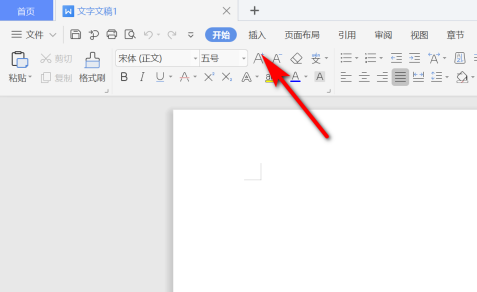
2. Sélectionnez ensuite "Pièces jointes" dans la barre de menu ci-dessous.
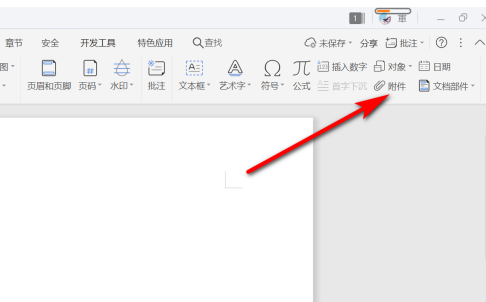
3. Sélectionnez le tableau à insérer dans la fenêtre qui s'ouvre et cliquez sur "Ouvrir".
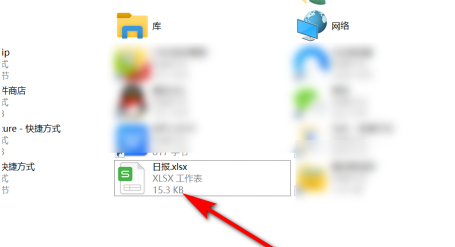
4. Le tableau est inséré dans le document et peut être ouvert en double-cliquant dessus.
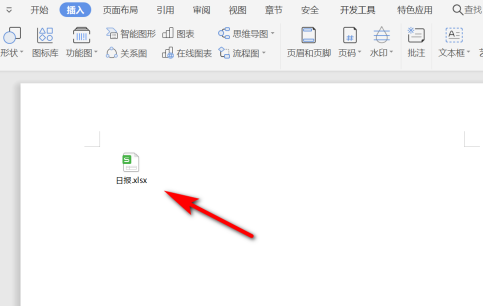
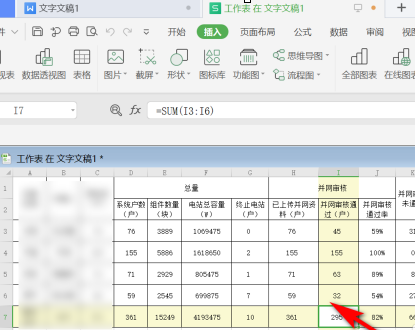
Ce qui précède est le contenu détaillé de. pour plus d'informations, suivez d'autres articles connexes sur le site Web de PHP en chinois!
 utilisation du curseur Oracle
utilisation du curseur Oracle
 Que sont les moteurs MySQL ?
Que sont les moteurs MySQL ?
 Comment résoudre les problèmes lors de l'analyse des packages
Comment résoudre les problèmes lors de l'analyse des packages
 Qu'est-ce que la résolution 2K ?
Qu'est-ce que la résolution 2K ?
 Comment activer le service de connexion secondaire
Comment activer le service de connexion secondaire
 Comment changer le mot de passe dans MySQL
Comment changer le mot de passe dans MySQL
 utilisation de la commande net use
utilisation de la commande net use
 Barre oblique du tableau Excel divisée en deux
Barre oblique du tableau Excel divisée en deux